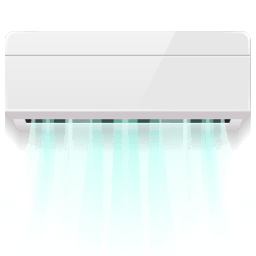Как сделать квиз для Инстаграм
В этой статье расскажем как сделать Квиз для Инстаграм на нашем конструкторе квиз-опросов.
Создать Квиз-Опрос, Стартовая страница, Вопросы, Условия, Результаты, Форма контактов Подключение в инстаграм
Квиз-опрос или просто Квиз - это инструмент для получения лидов с сайта.
Пользователь проходит тест для подбора подходящего предложения или расчета услуги, и в конце оставляет контактные данные.
После регистрации на нашем конструкторе квизов по умолчанию создается первый Проект в котором нужно создать квиз. Проект – это группа квизов, использующаяся для упорядочивания квизов.
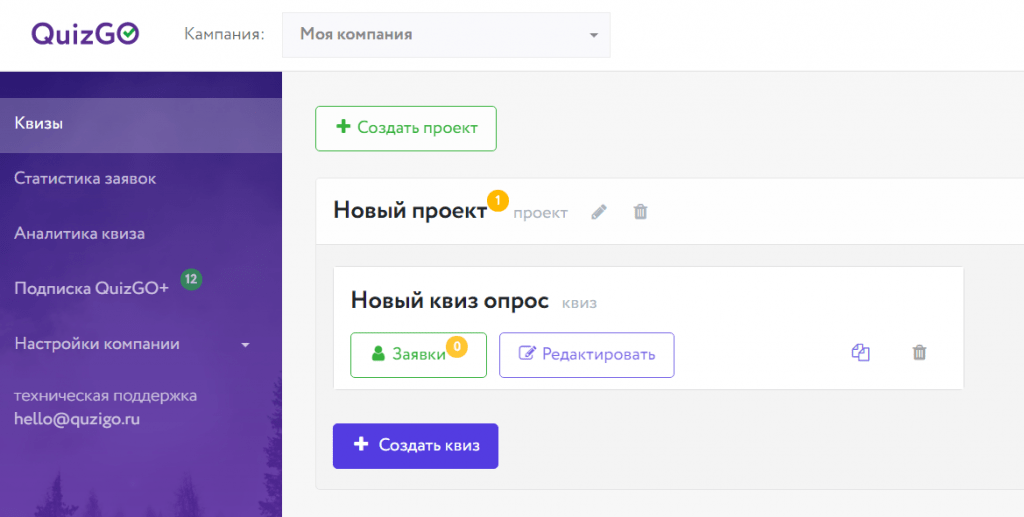
Если не хотите читать, посмотрите нашу видео инструкцию
Чтобы создать новый Квиз нажмите на кнопку «Создать Квиз» внутри проекта.
Также вы можете отредактировать и использовать Квиз, который был создан по умолчанию – для этого нажмите на название Квиза или кнопку «Редактировать».
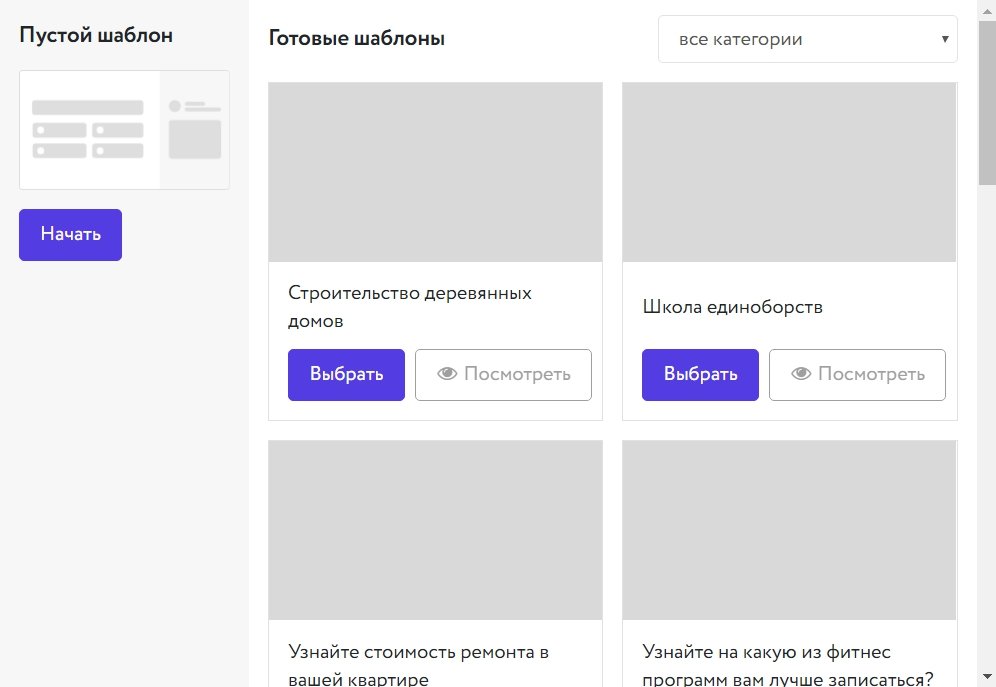
При нажатии на кнопку «Создать квиз» открывается диалоговое окно, где вы можете создать Квиз используя Пустой шаблон – нажмите на кнопку «Начать», или создайте Квиз с Готового шаблона – нажмите на кнопку «Выбрать» у нужного вам шаблона .
На странице Создание Квиза есть вкладки:
1) Стартовая страница;
2) Вопросы;
3) Результаты;
4) Форма контактов
Стартовая страница
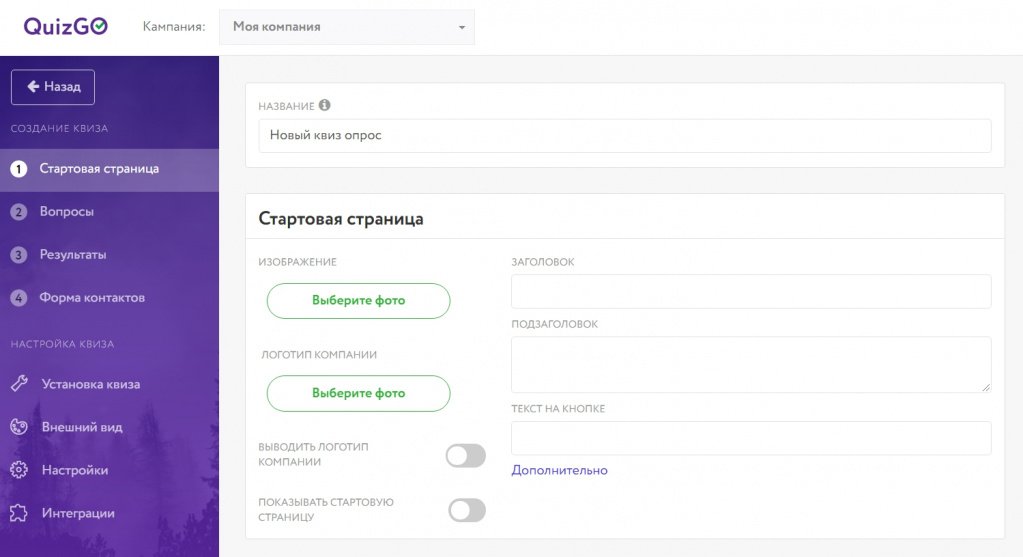
Здесь вы можете изменять Название квиза, выбрать изображение, поставить свой логотип и текст для Стартовой страницы, которая показывается пользователю перед началом вопросов. Также есть опция отключить Стартовую страницу.
Вопросы
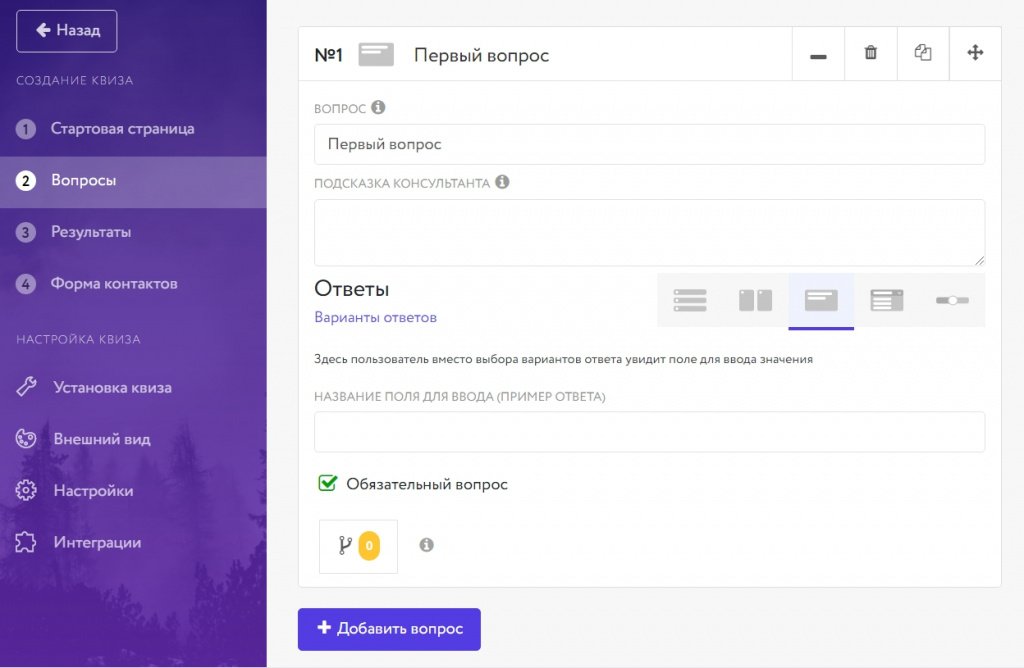
Вопросы бывают нескольких типов:
1) Варианты ответов в виде списка;
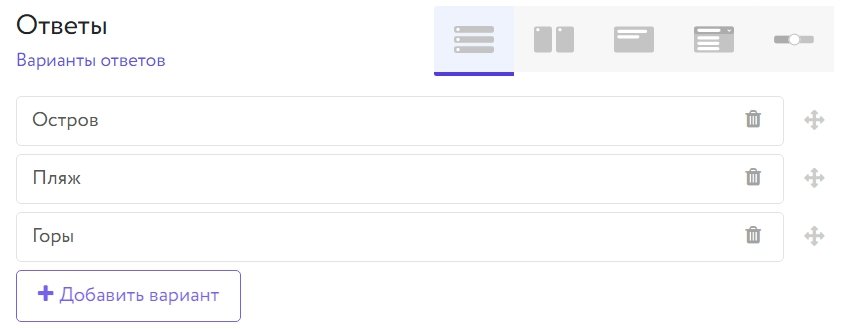
2) Варианты ответов с картинками;
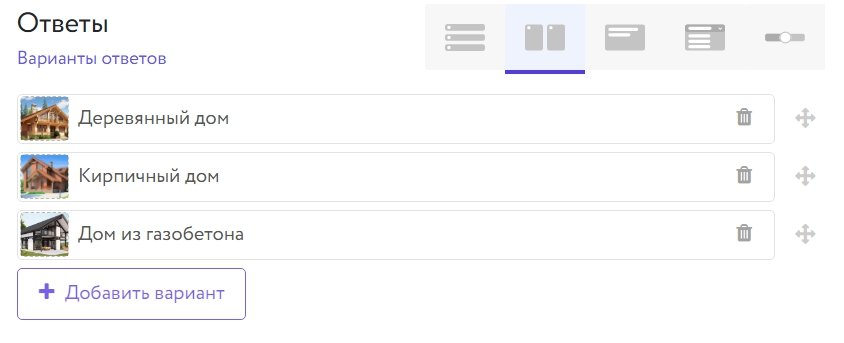
3) Свое поле для ввода текста;
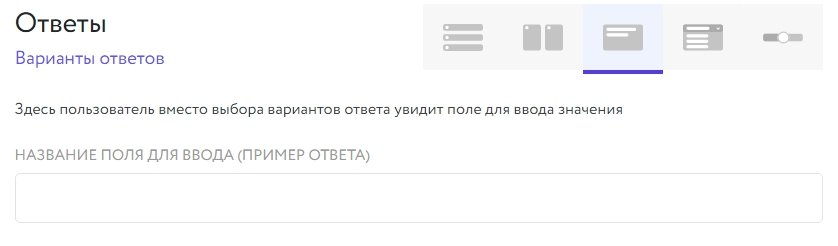
4) Выпадающий список с ответами;
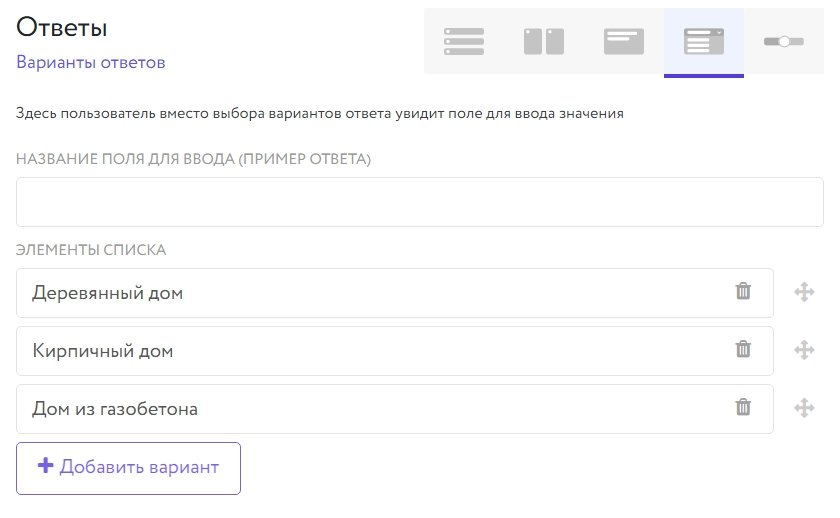
5) Выбор значений из диапазона чисел;
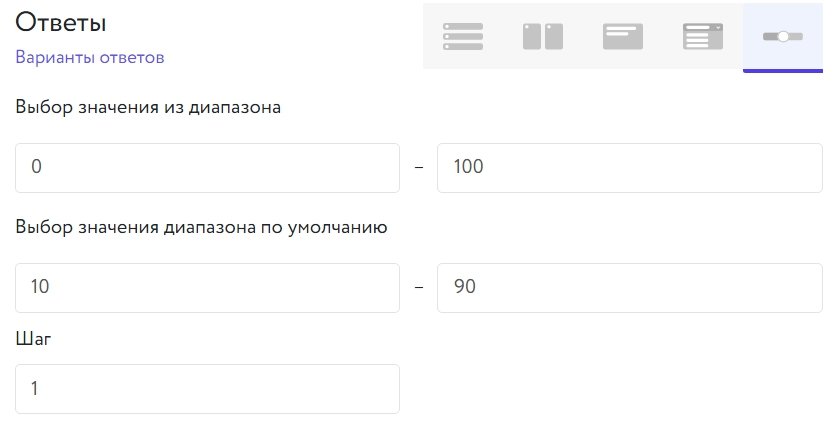
Также у Вопросов есть опции «Обязательный вопрос» , «Можно несколько», «Позволить пользователю вводить свой ответ». 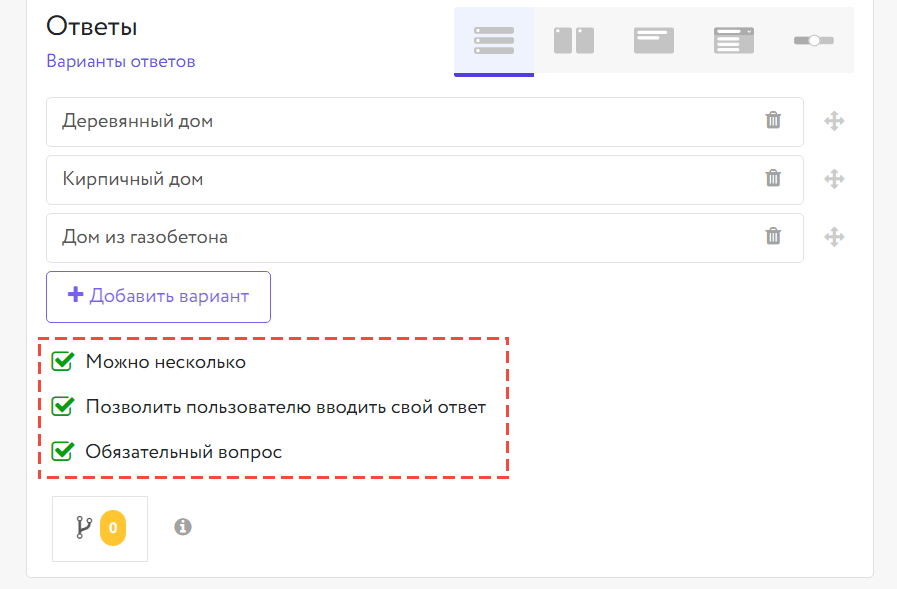
Блок Консультант отображается в правой области Квиз-опроса и показывает подсказки для вопросов. Вы можете загрузить фото, написать имя и должность консультанта. Для каждого вопроса можно написать «Подсказку консультанта».
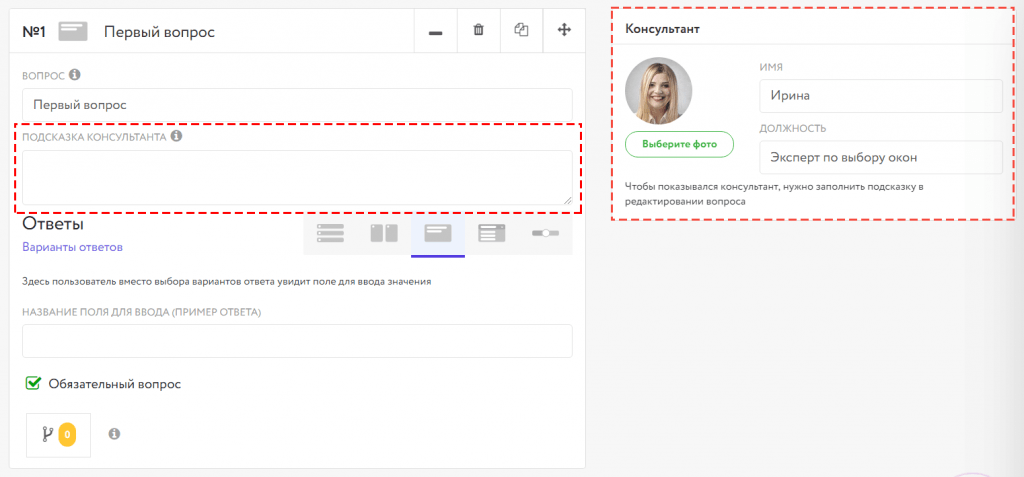
Вопросы можно копировать, перетаскивать и удалять.
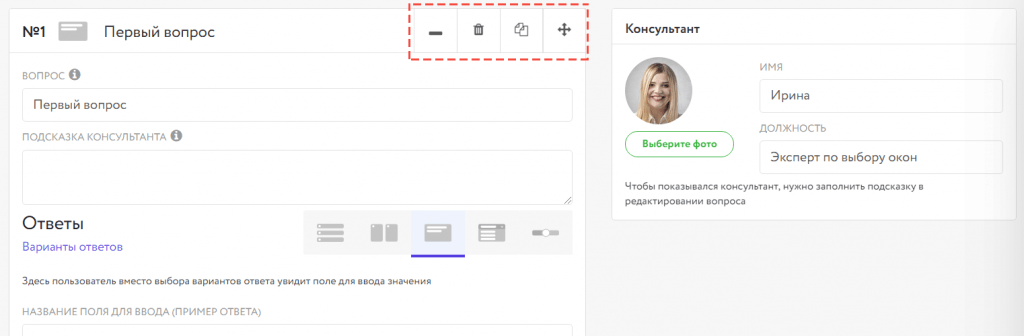
Условия
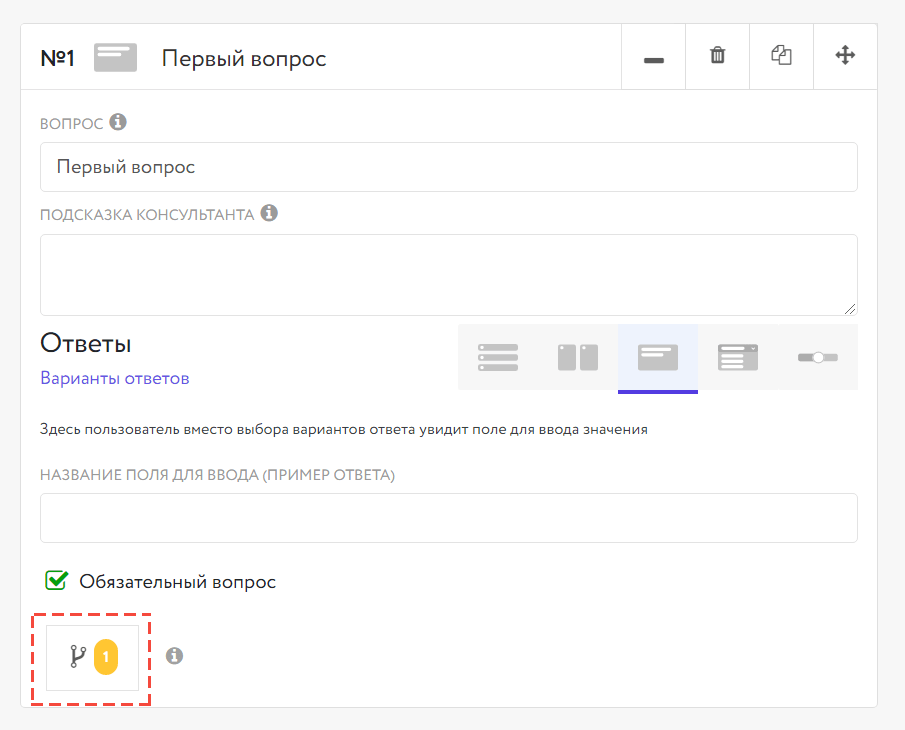
Условие для вопроса позволяет показывать следующий вопрос при определенном ответе на предыдущий. Можно создать несколько условий для одного вопроса. Можно выбрать, чтобы «Все условия обязательны» или «Обязательно хотя бы одно условие».
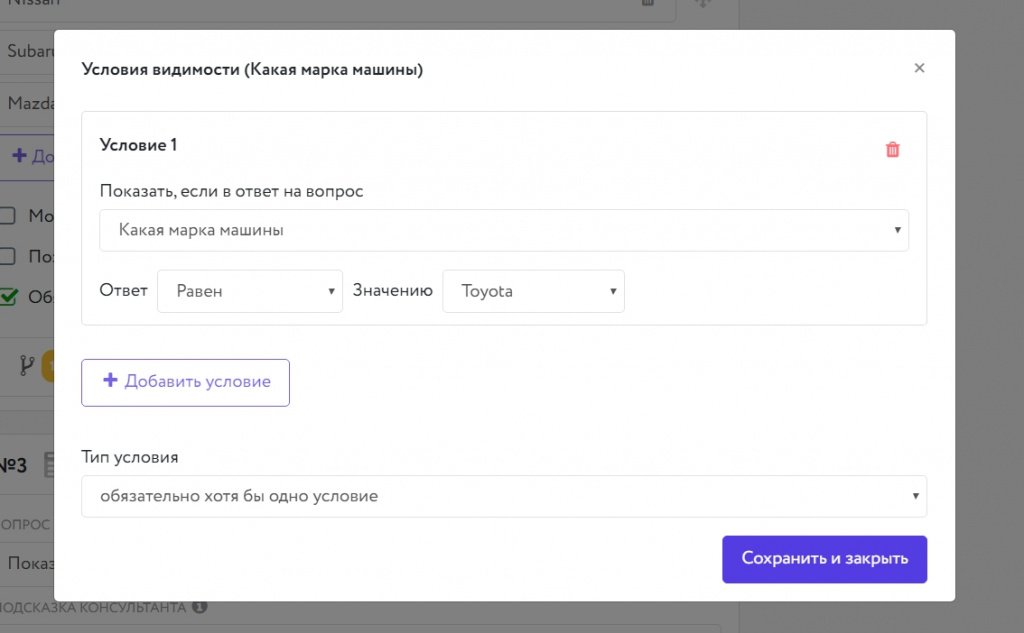
Результаты
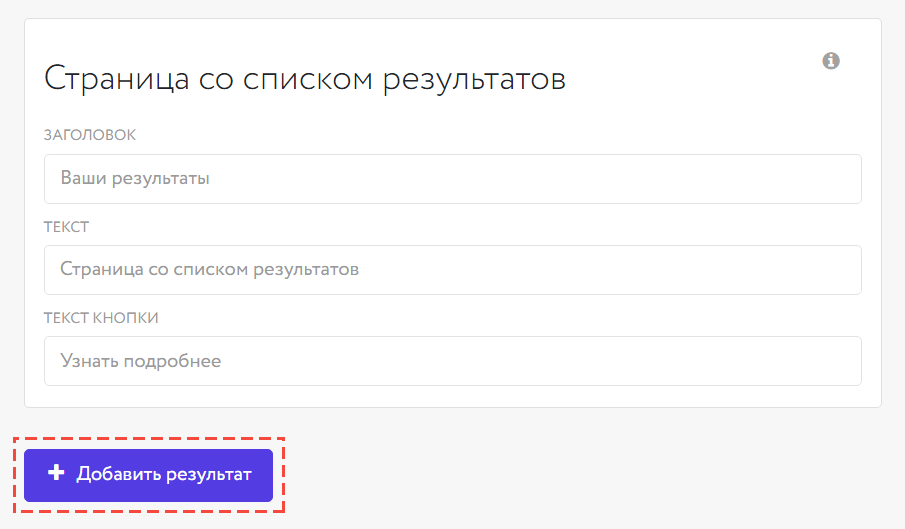
На этой странице вы можете создать Результаты, которые показываются пользователю после ответа на все вопросы.
Например, вы прошли опрос про отпуск и в Результатах вы видете карточки с вариантами для отдыха.
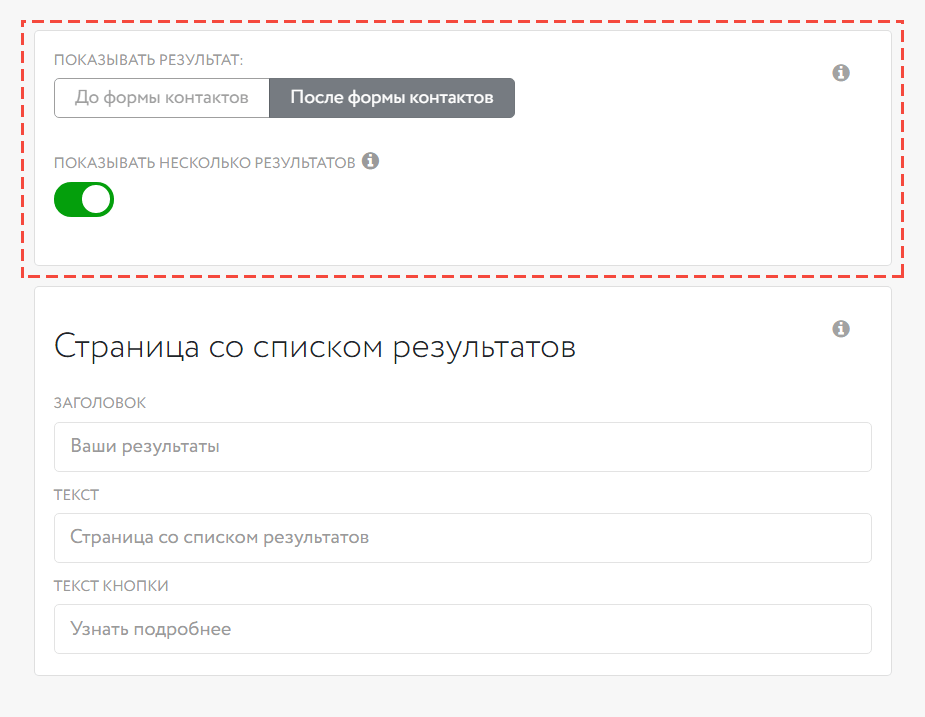
Показывать Результат можно до Формы сбора контактов или после того, как пользователь введет свои данные.
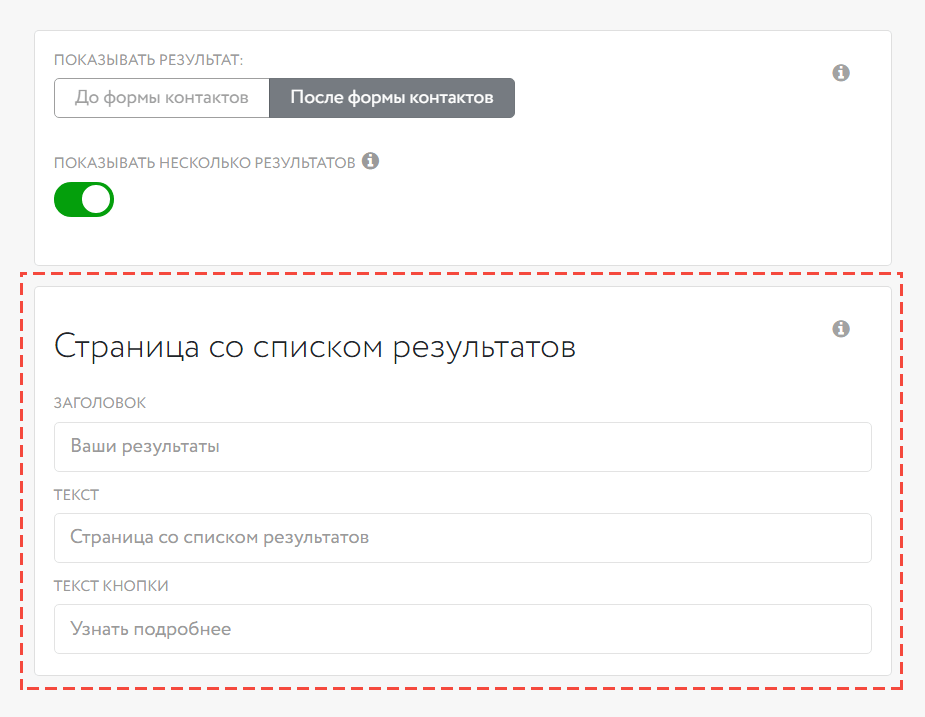
В блоке «Страница со списком результатов» - вы можете ввести свой заголовок, текст и надпись на кнопке для страницы с Результатами.
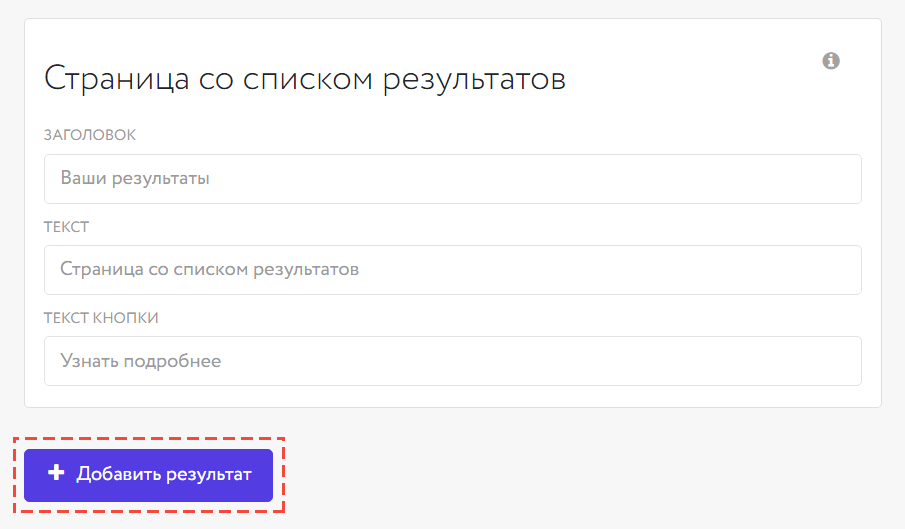
При нажатии на кнопку «Добавить результат» - создается карточка Результата, где вы можете заполнить Заголовок результата, Описание, Изображение, Стоймость, Призыв к действию, Ссылку для кнопки.
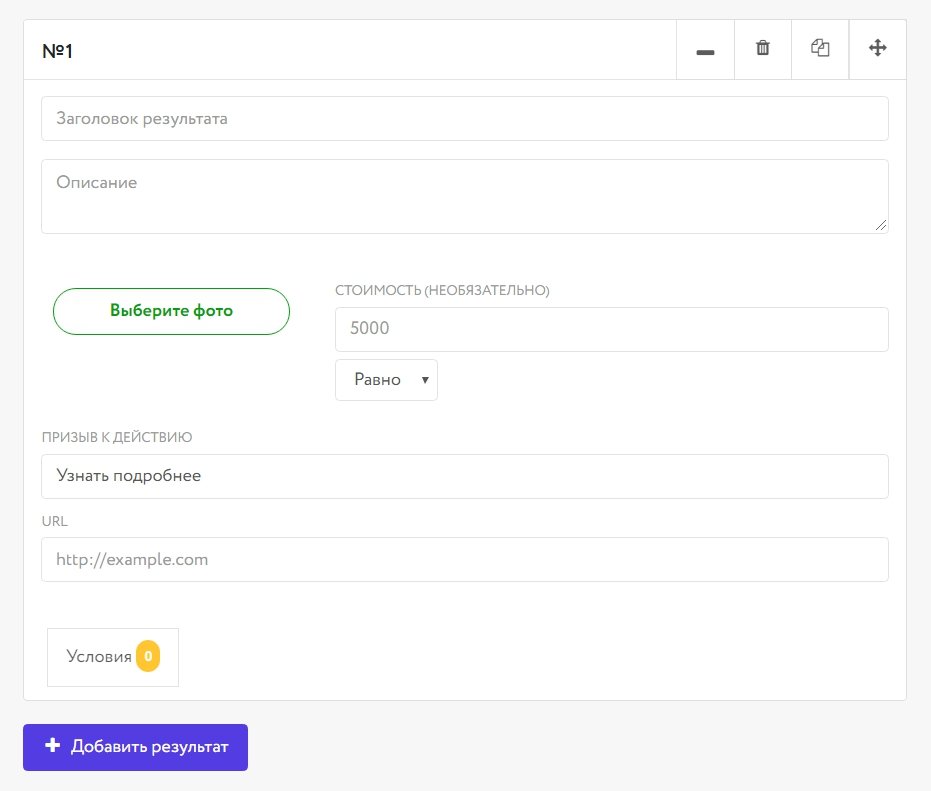
Также для каждого результата вы можете поставить Условие – при каких ответах отображается тот или иной Результат. Условия работают также, как и у Вопросов.
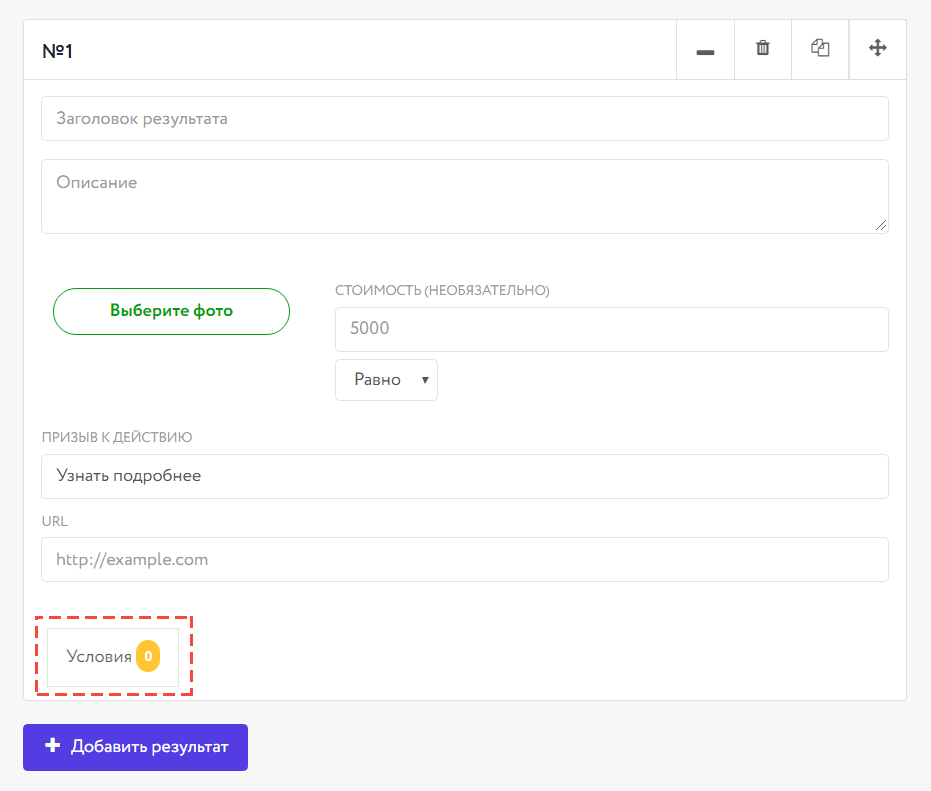
Результаты также можно копировать, перемещать и удалять.
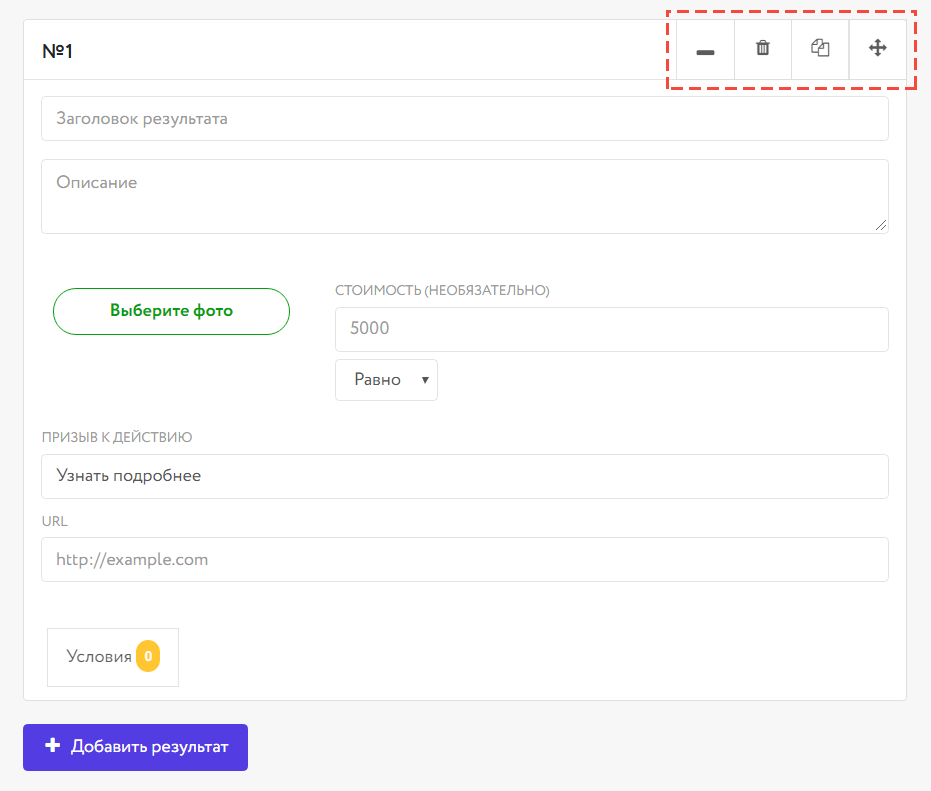
Форма контактов
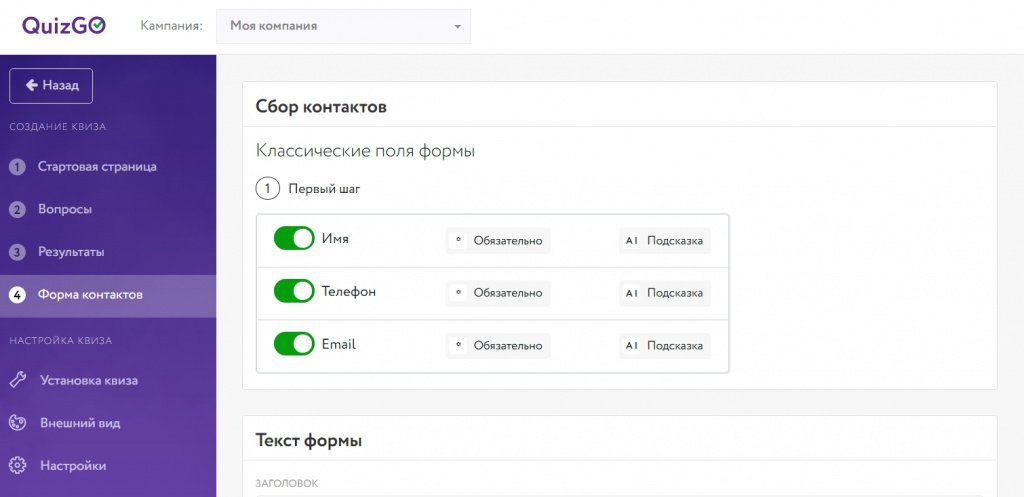
Здесь вы можете выбрать какие поля для сбора контактов будут показываться. Вы можете выбрать какие из них обязательные и добавить к ним подсказки.
Также можете отредактировать Заголовок, Подзаголовок, Продающий текст и Текст на кнопке – на экране Сбора контактов
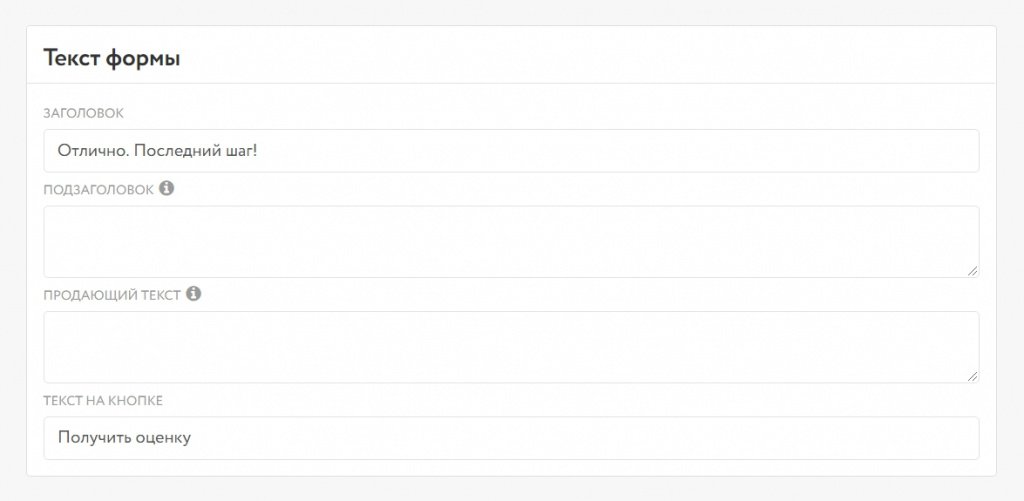
После отправки формы - Можете ввести свой текст (который отображается после отправки) и включить переадресацию по ссылке
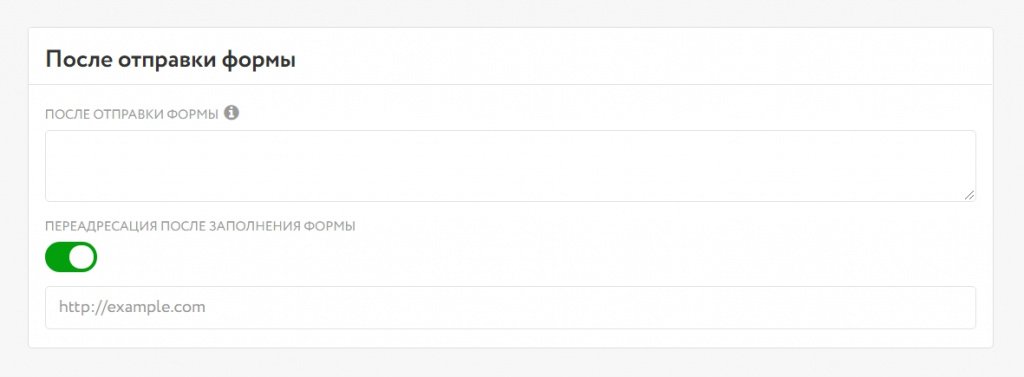
В нижней части экрана есть кнопки:
«Сохранить квиз» и «Посмотреть» с выбором действия. С помощью кнопки «Посмотреть» - вы можете проверять отображение Квиз-опроса в процессе создания.
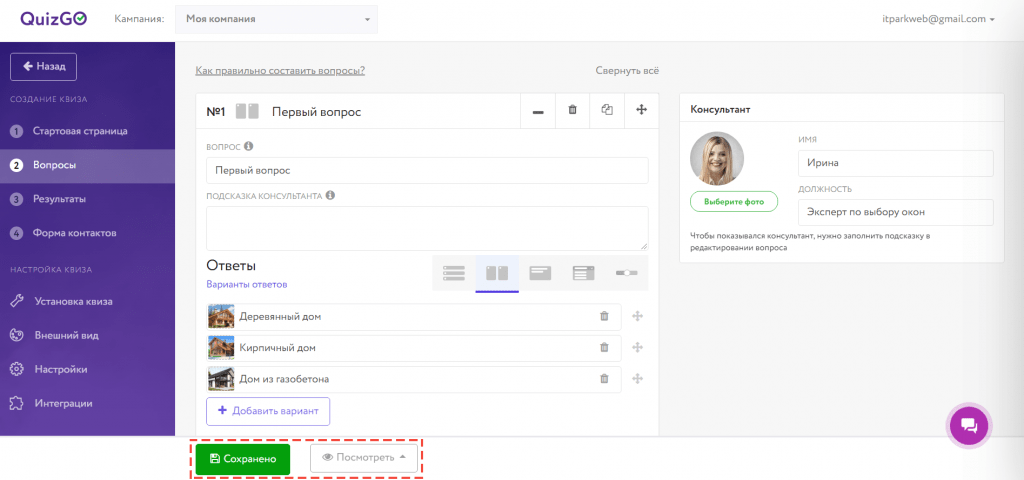
Чтобы получить ссылку на квиз, нажмите: Посмотреть по ссылке квиз откроется в новом окне браузера, скопируйте полученную ссылку. Затем ее можно вставить в профиль инстаграм, в сторис и в любом рекламном креативе.
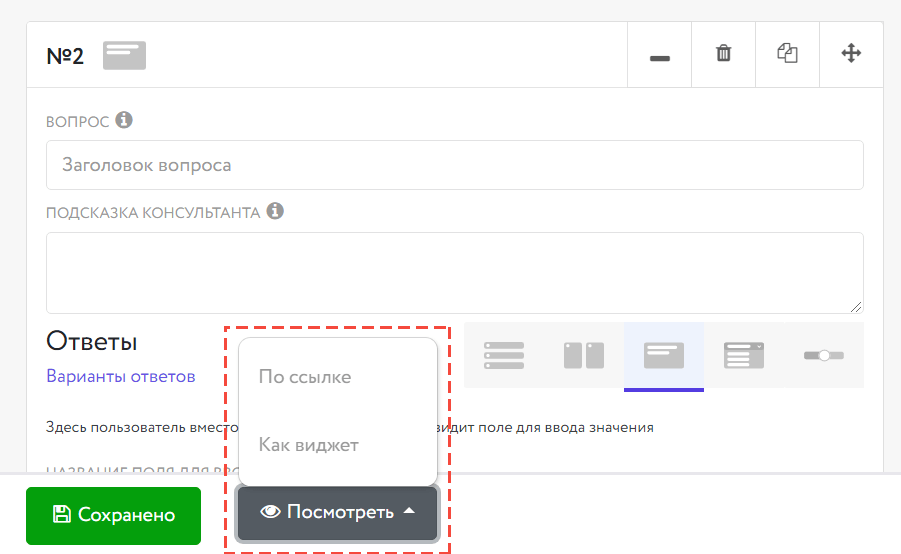
Поделиться статьей: